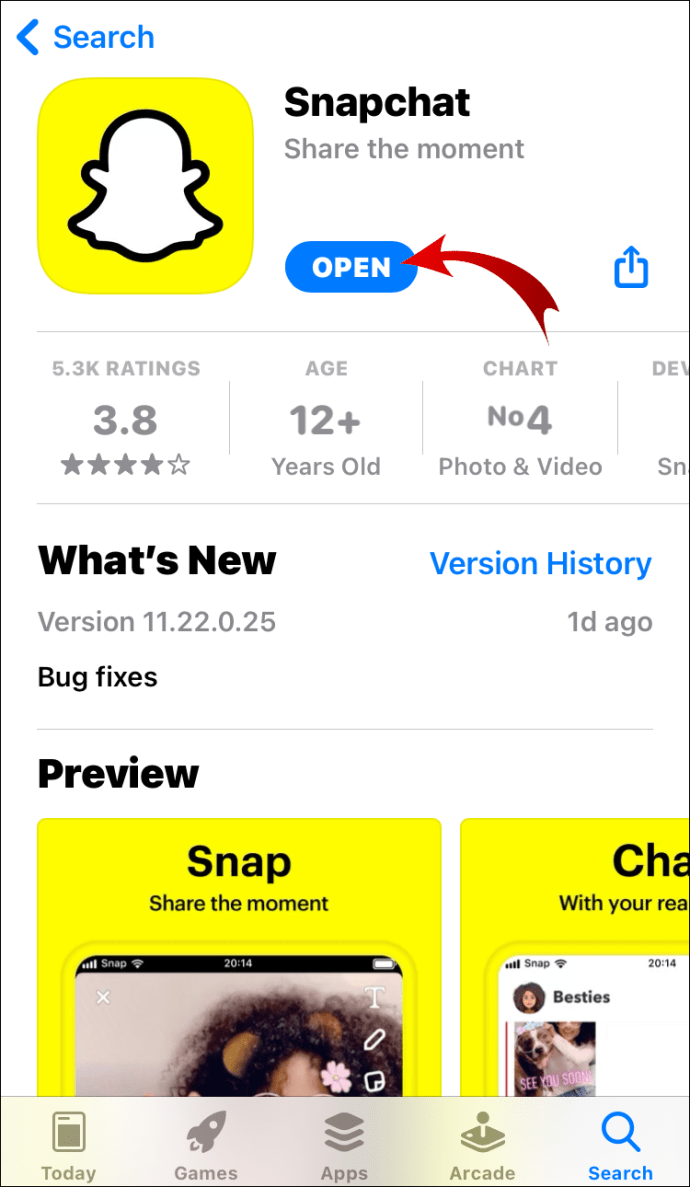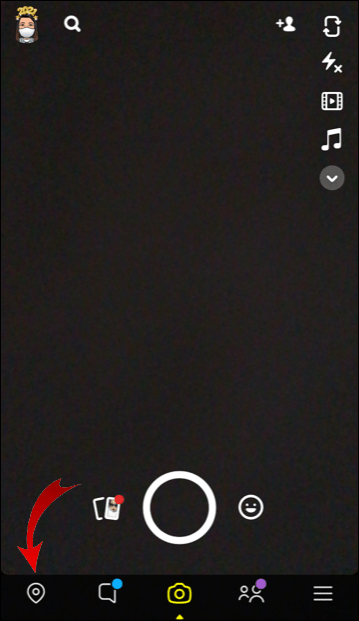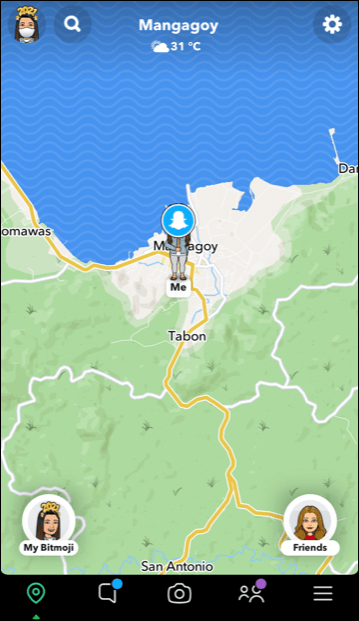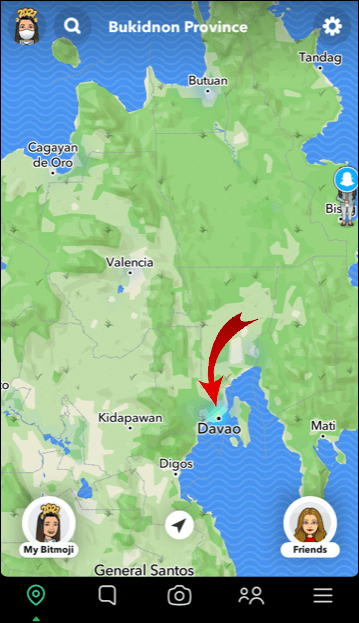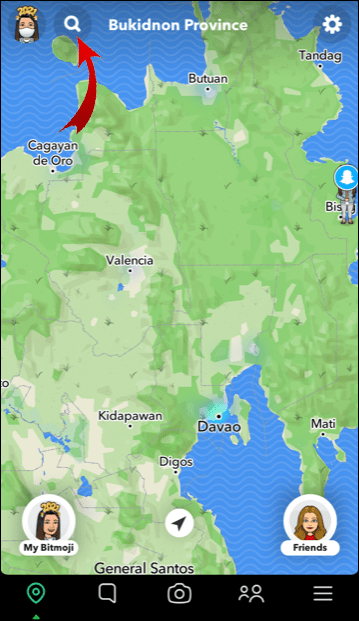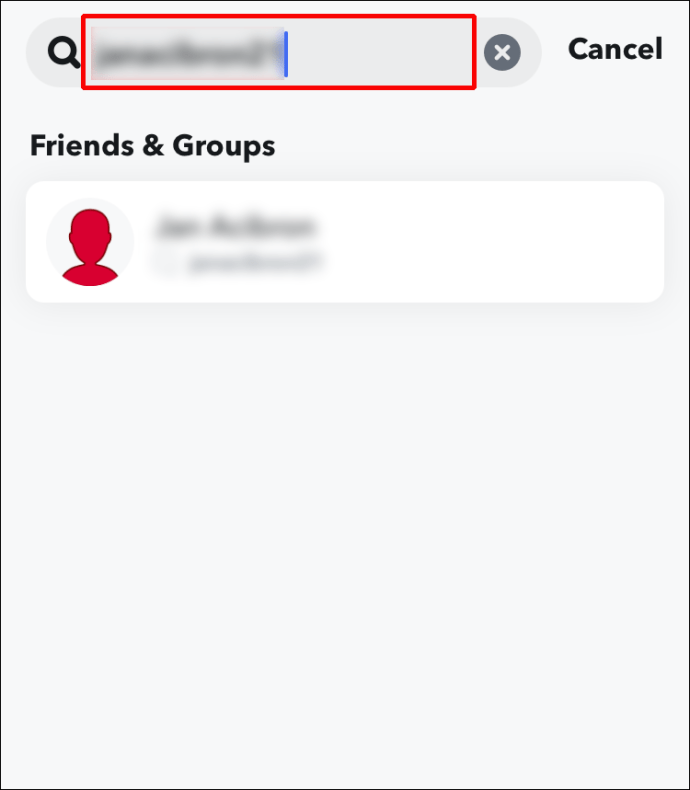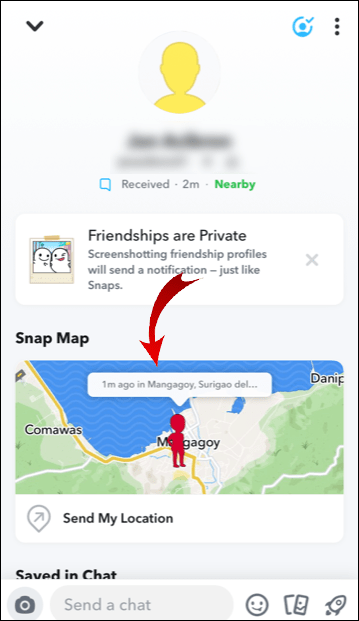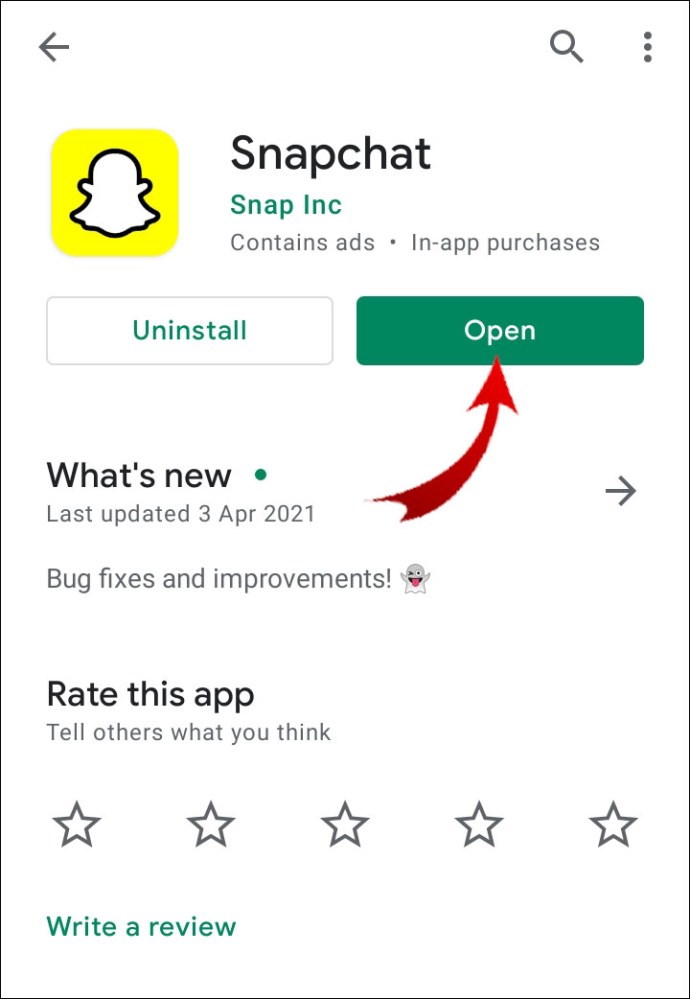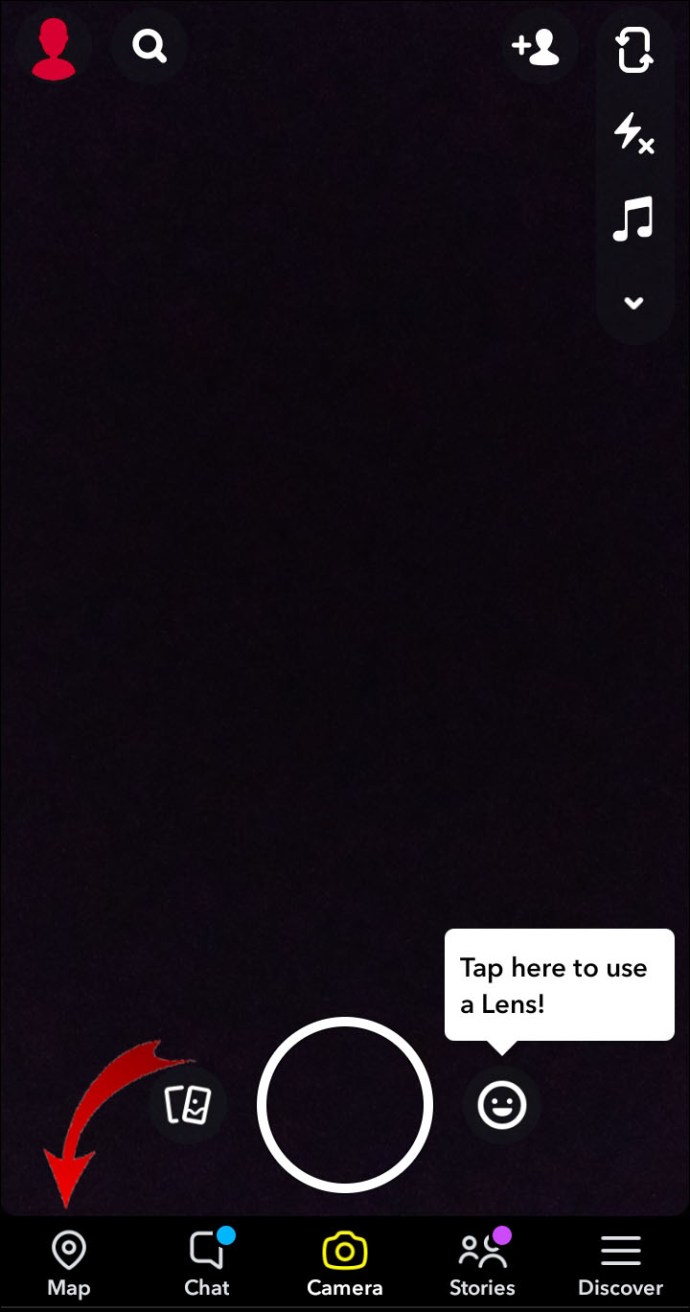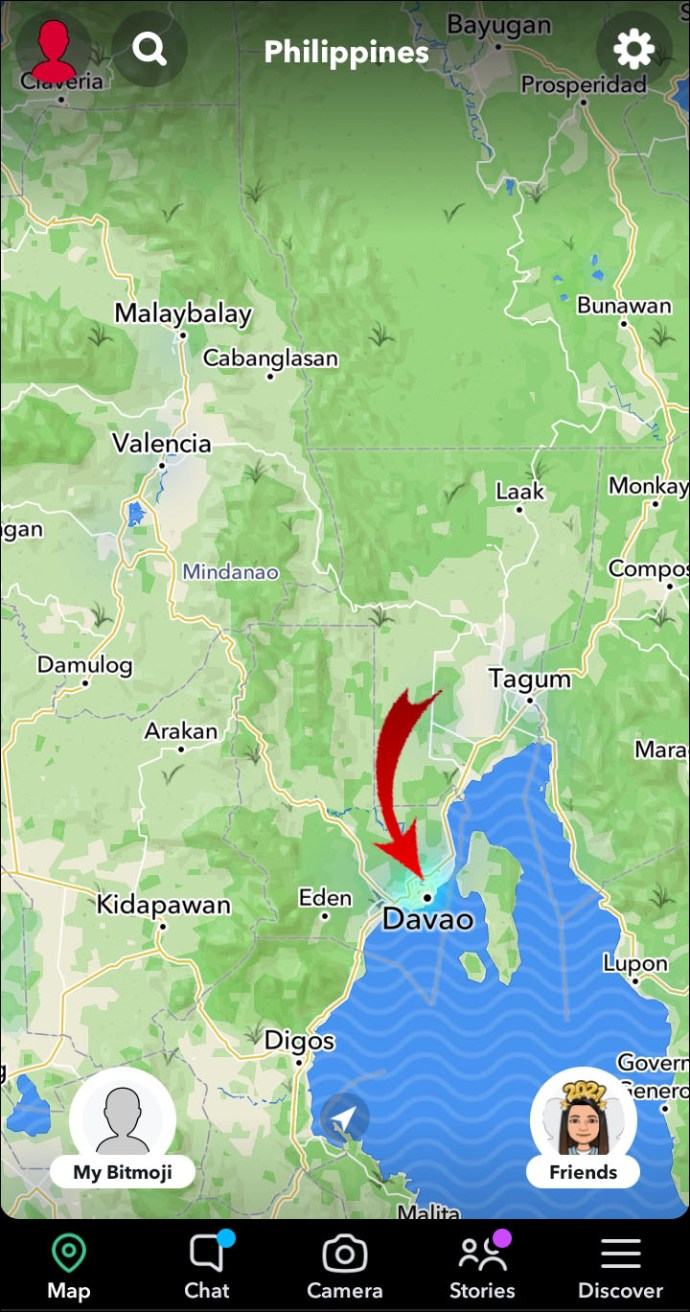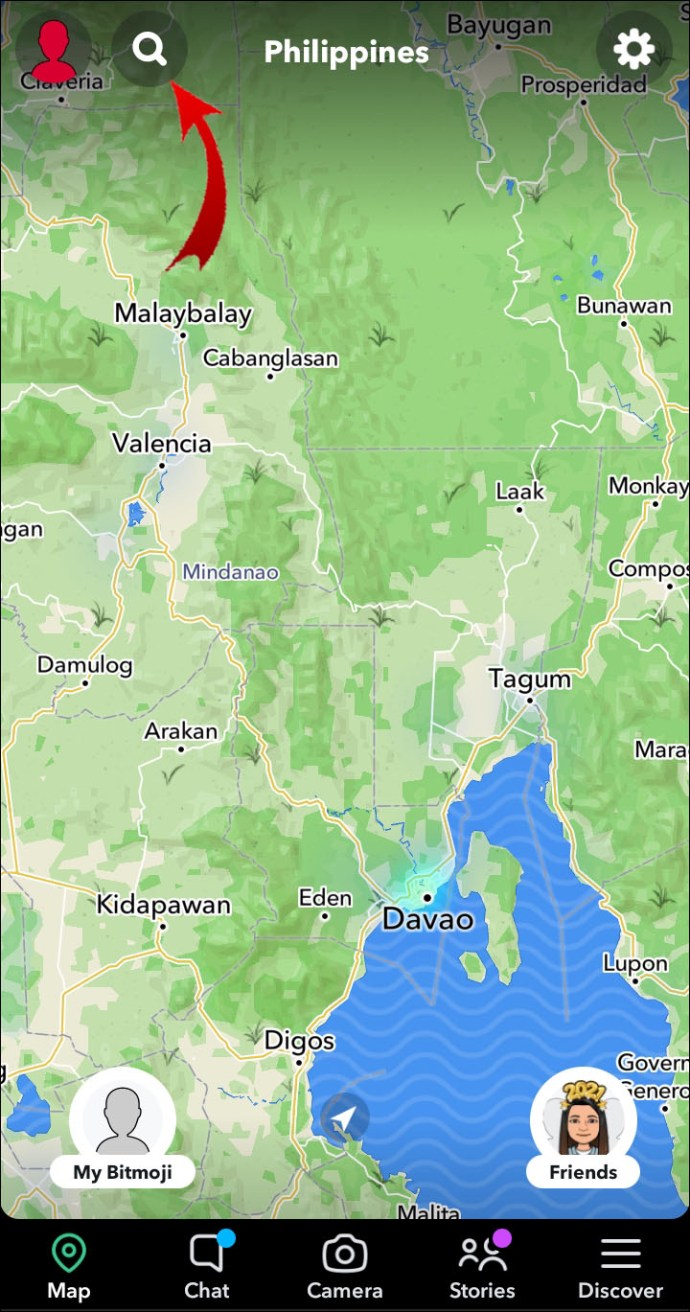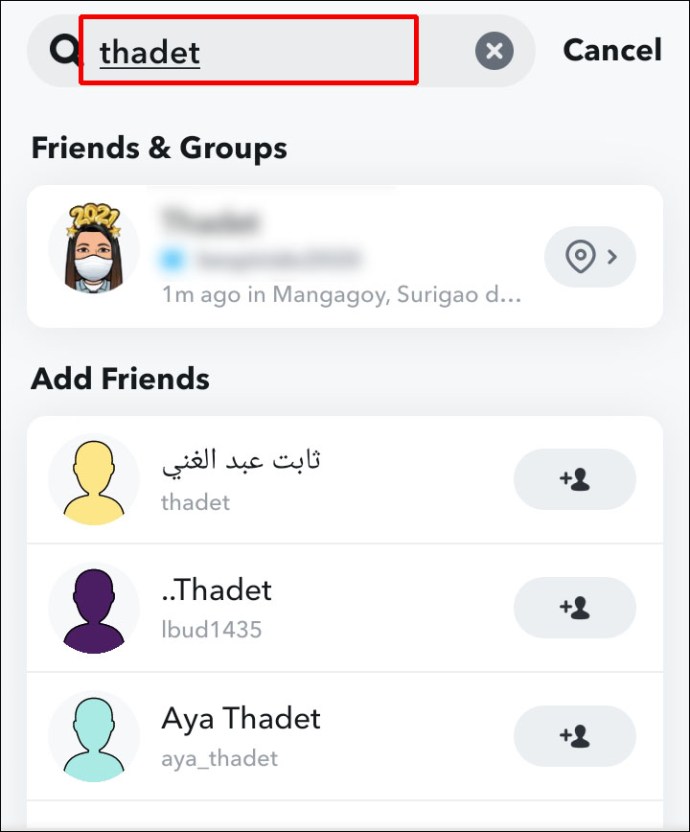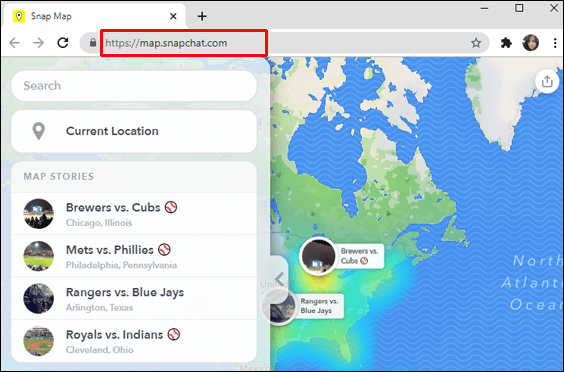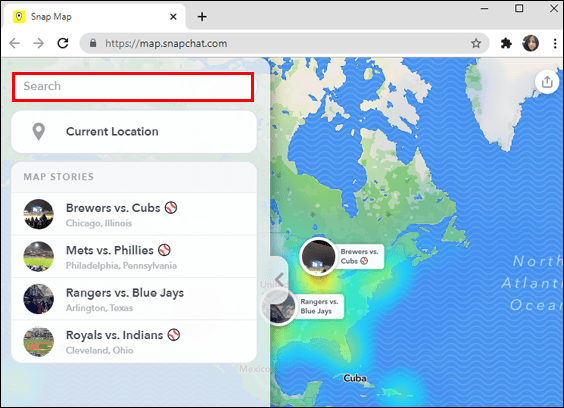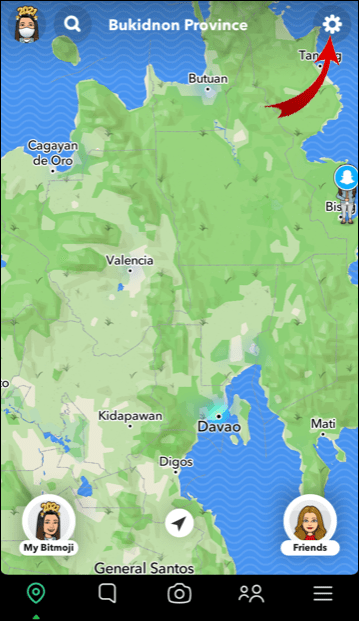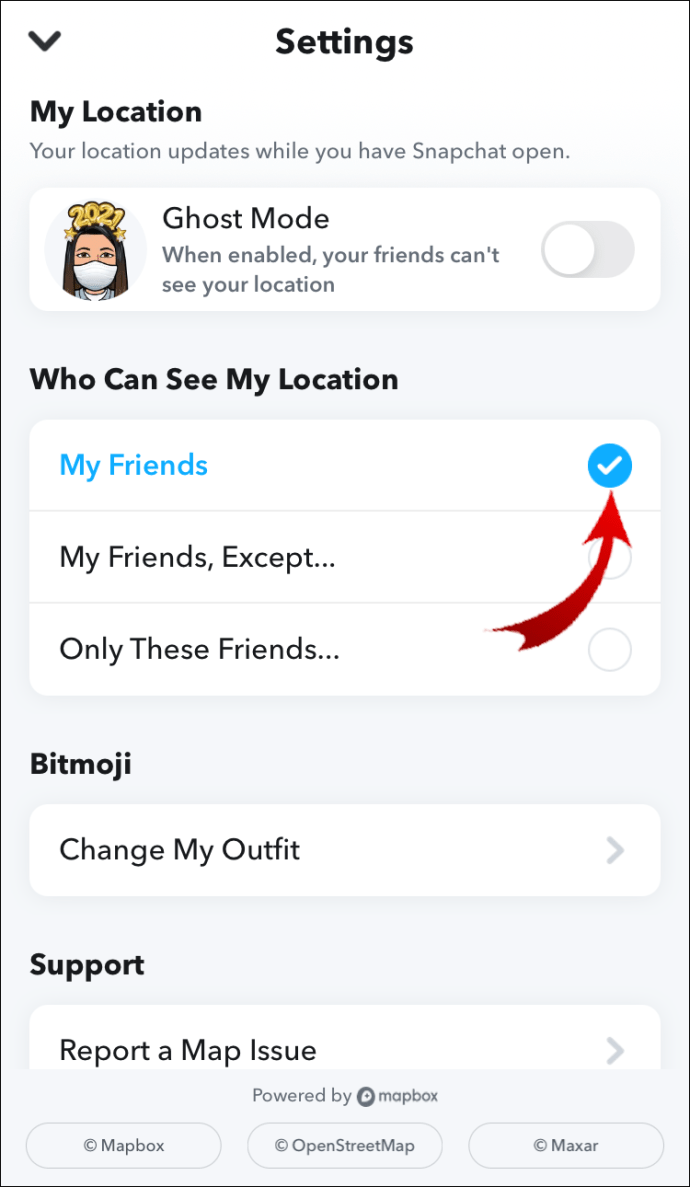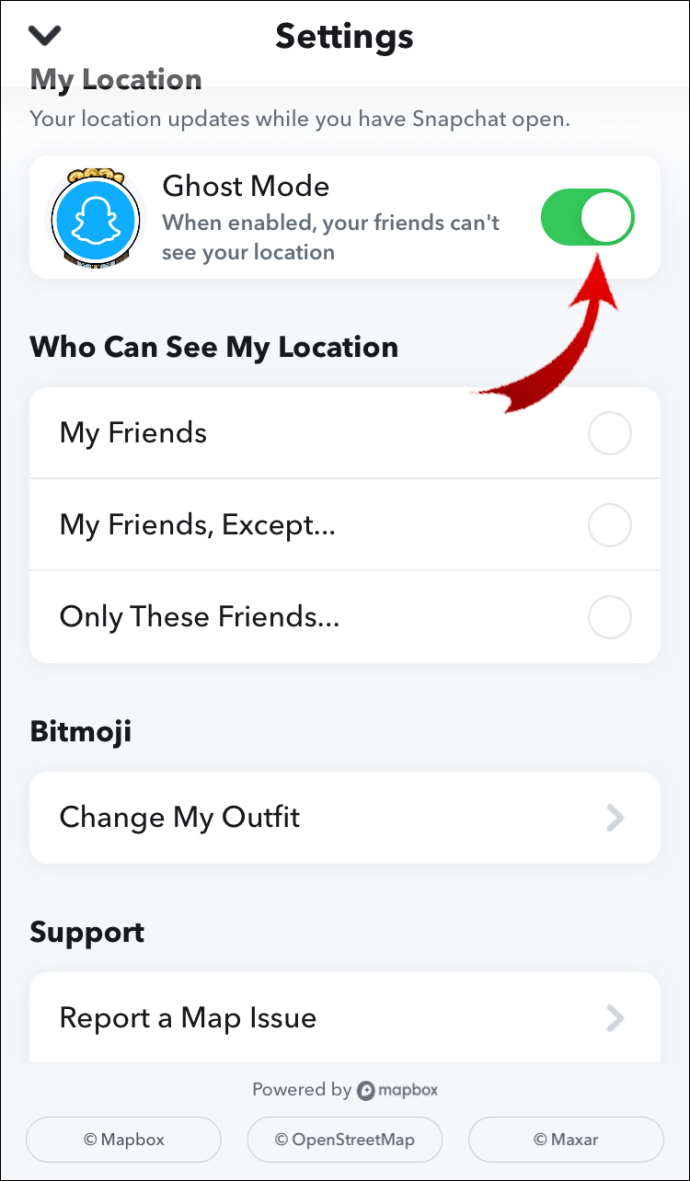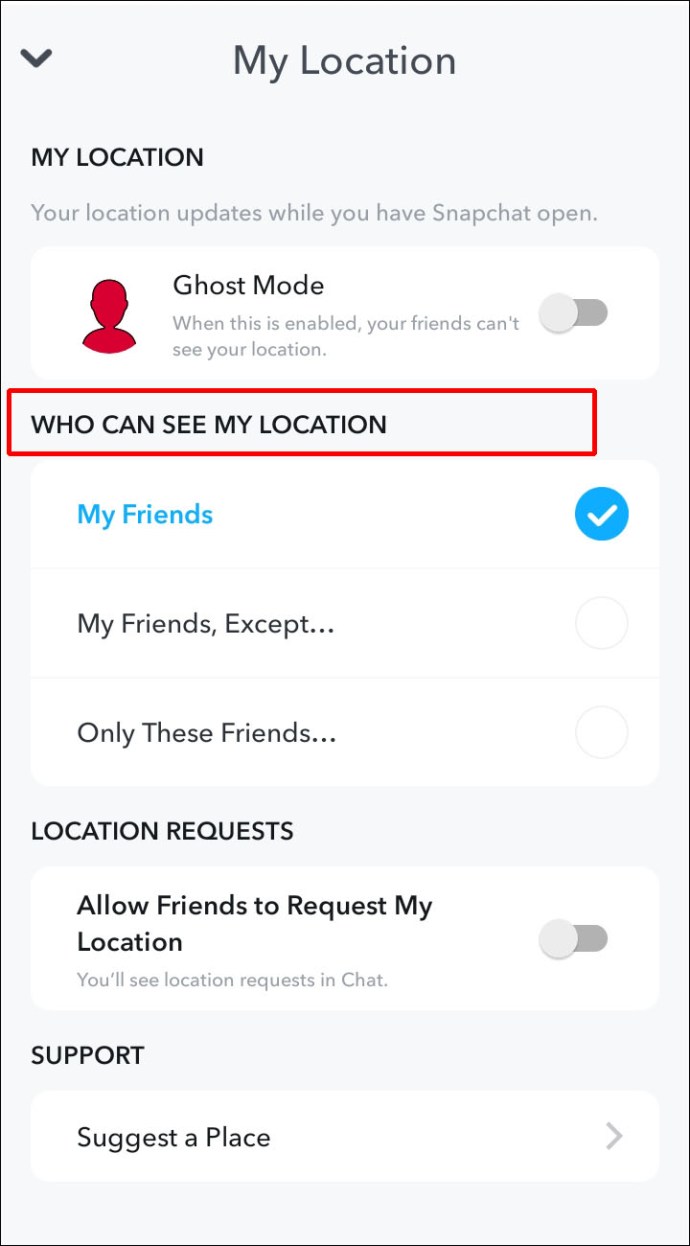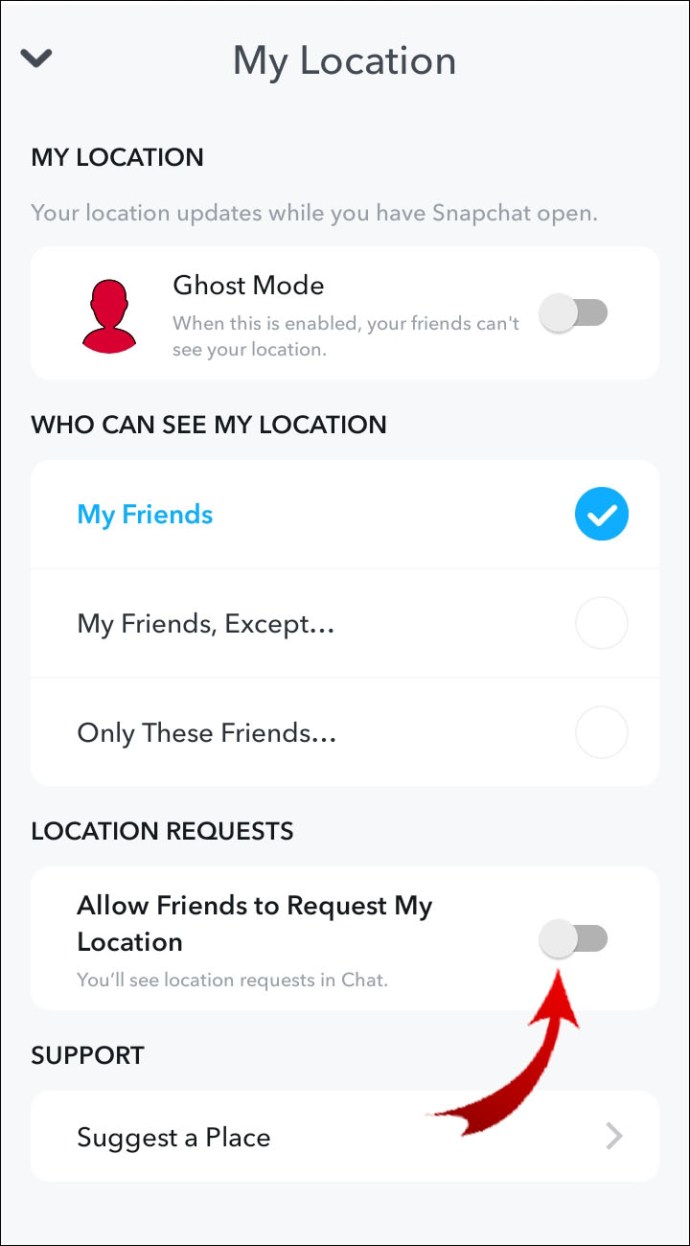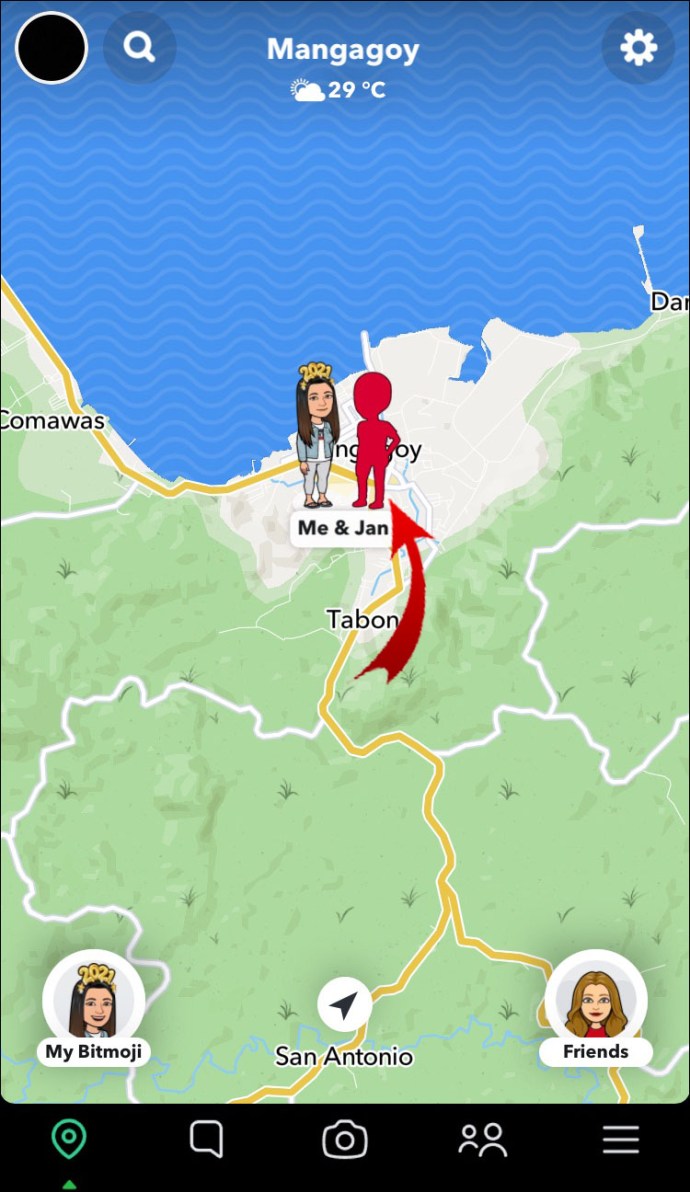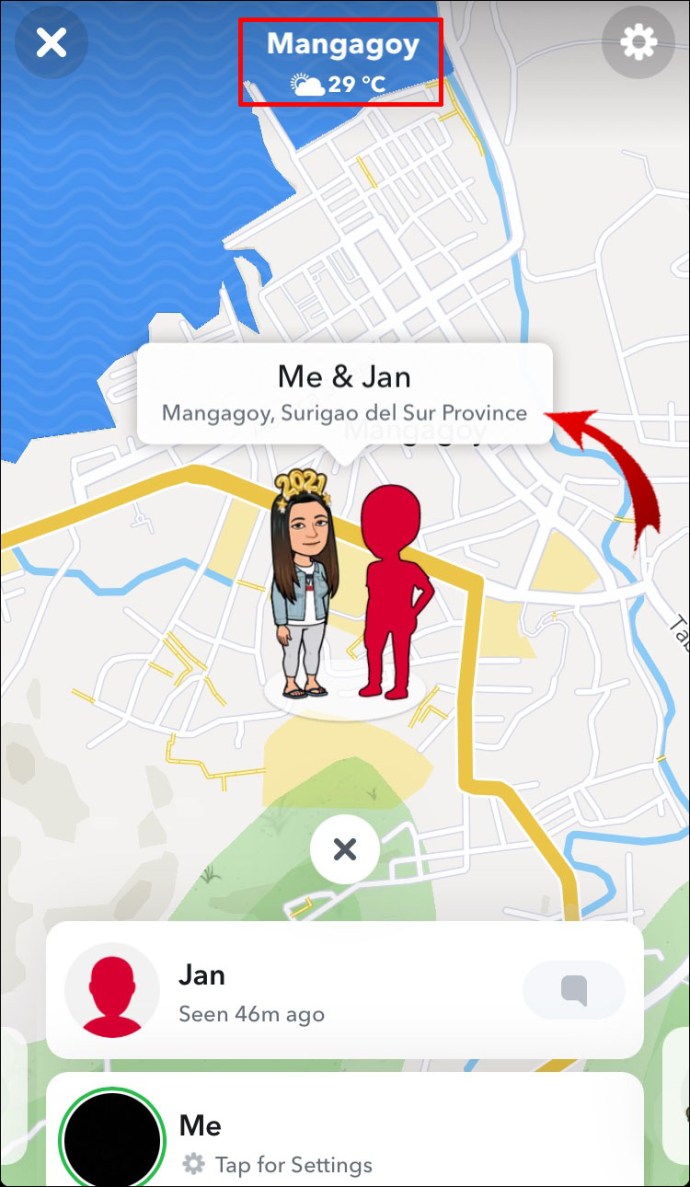หากคุณต้องการติดตามเหตุการณ์ที่เกิดขึ้นทั่วโลกหรือต้องการดูว่าเพื่อนของคุณกำลังสนุกแค่ไหน คุณอาจต้องการทราบวิธีการดู Snap Map ของ Snapchat

ในบทความนี้ เราจะพูดถึงวิธีเข้าถึงแผนที่จากอุปกรณ์มือถือของคุณและเวอร์ชันเว็บเบราว์เซอร์สาธารณะ นอกจากนี้ คำถามที่พบบ่อยของเรายังรวมถึงเคล็ดลับของ Snapchat เกี่ยวกับวิธีปลอดภัยเมื่อใช้ Snap Map
วิธีดูแผนที่ใน Snapchat?
ในการเข้าถึง Snap Map โดยใช้ iOS หรือ Android ให้ทำดังต่อไปนี้:
- เปิด Snapchat
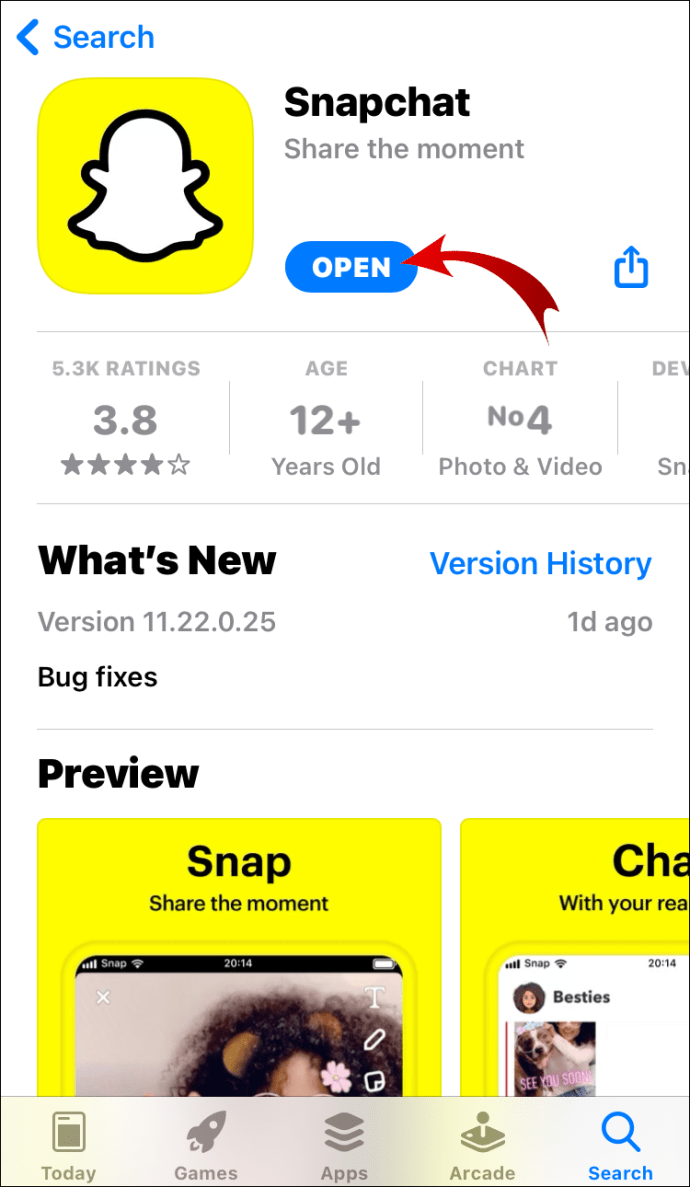
- จากหน้าจอหลักหรือหน้าจอกล้อง ให้แตะไอคอนตำแหน่งที่มุมซ้ายล่าง
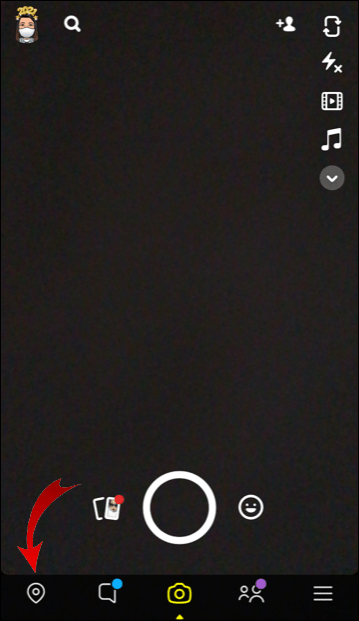
- Snap Map และรายละเอียดตำแหน่งของคุณจะปรากฏขึ้น
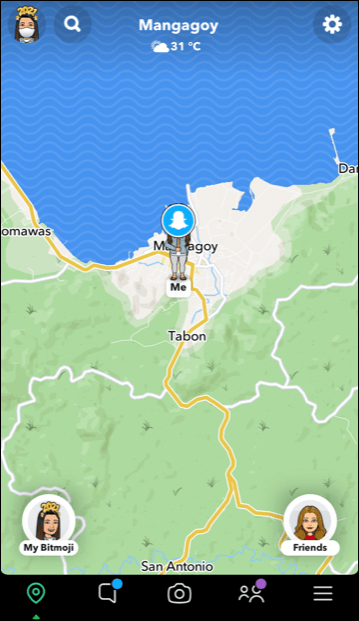
ในการเข้าถึง Snap Map เวอร์ชันสาธารณะจากเว็บเบราว์เซอร์:
- ไปที่ map.snapchat.com
Snap Map ของ Snapchat คืออะไร?
Snap Map ของ Snapchat เป็นแผนที่แบบโต้ตอบที่สมบูรณ์ของโลก ออกแบบมาเพื่อแบ่งปันข้อมูลตำแหน่งระหว่างเพื่อน คุณสามารถดู Snap ที่ส่งไปยัง Snap Map จากทั่วโลก รวมถึงงานเฉลิมฉลอง กิจกรรม และข่าวด่วน
คุณสมบัติหลักของ Snap Map ได้แก่:
- Snaps – หากต้องการดู Snaps จากผู้คนในสถานที่ต่างๆ ทั่วโลก ให้คลิกที่แผนที่ความหนาแน่น สีน้ำเงินแสดงว่าไม่มีกิจกรรมเกิดขึ้นในพื้นที่นั้นมากนัก สีแดงแสดงว่ามีมาก
- เรื่องราวของเรา – คุณสามารถเพิ่มสแน็ปตำแหน่งของคุณไปยังคอลเลกชันเรื่องราวสำหรับสถานที่นั้น ๆ เมื่อมีคนดูคอลเล็กชันเรื่องราวนั้น พวกเขาจะเห็นสแน็ปช็อตจากผู้ที่มีส่วนร่วมใน "เรื่องราวของเรา" ในสถานที่นั้น หากต้องการดูเรื่องราว ให้คลิกที่ไอคอนเรื่องวงกลม
- เพื่อน – คุณสามารถดูว่าเพื่อนของคุณอยู่ที่ไหนเมื่อพวกเขาเลือกที่จะแบ่งปันตำแหน่งกับคุณ ในการเริ่มแชทกับเพื่อน ให้คลิกที่เพื่อน หรือดูโปรไฟล์ของเพื่อน คลิกค้างไว้ที่ ในการค้นหาเพื่อนคนใดคนหนึ่ง ให้เลือก "ค้นหา" และป้อนชื่อของพวกเขาในช่องค้นหา
บันทึก: เมื่อบัญชี Bitmoji ของคุณถูกรวมเข้ากับ Snapchat เพื่อนของคุณจะเห็นอักขระ Bitmoji ของคุณปรากฏที่ตำแหน่งของคุณบนแผนที่และในทางกลับกัน
- สถานที่ – ช่วยให้มีปฏิสัมพันธ์กับธุรกิจในท้องถิ่นได้ง่าย คลิกสถานที่ที่สนใจเพื่อดูรายชื่อหรือค้นหาธุรกิจเฉพาะ ป้อนการค้นหาชื่อธุรกิจ
วิธีดูแผนที่ Snapchat บน iPhone
ในการดู Snapchat Snap Map จาก iPhone:
- เปิด Snapchat
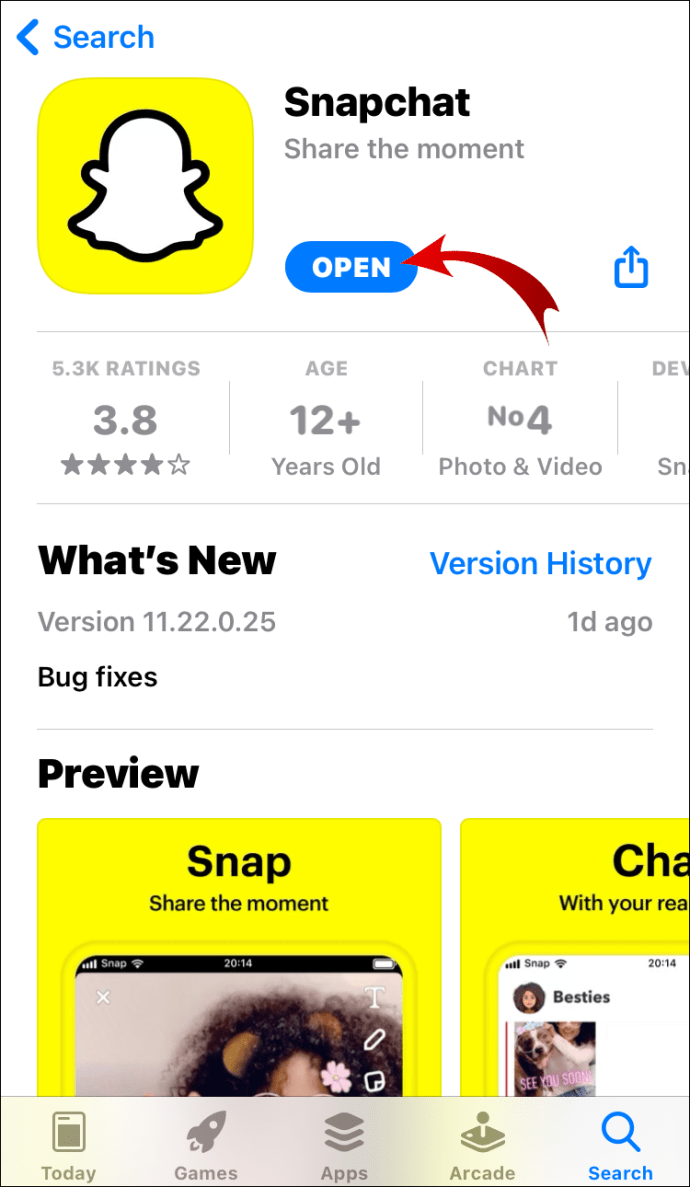
- จากหน้าจอหลักหรือหน้าจอกล้อง ให้แตะไอคอนตำแหน่งที่มุมล่างซ้ายเพื่อเข้าถึง Snap Map
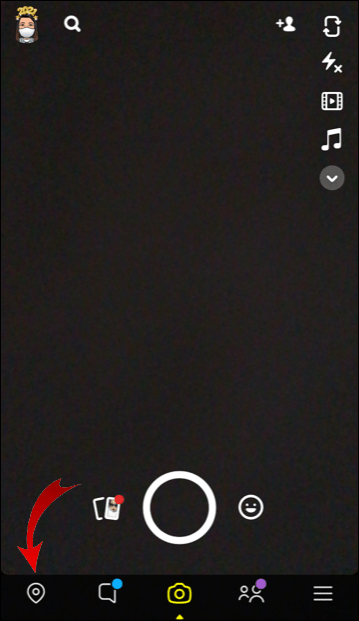
- ในหน้า Snap Map คุณจะเห็นตำแหน่งปัจจุบันของคุณ ขยายแผนที่โดยใช้นิ้วโป้งและนิ้วชี้
- คุณจะเห็นเรื่องราวทั้งหมดที่โพสต์แบบสาธารณะรอบตัวคุณและเพื่อนของคุณที่แชร์ตำแหน่งของพวกเขาเป็น Bitmoji หรือตัวเลขพร้อมกับตำแหน่งแบบเรียลไทม์
- เลือกฮอตสปอตบนแผนที่เพื่อดูสแน็ปช็อตที่ส่งในพื้นที่นั้น
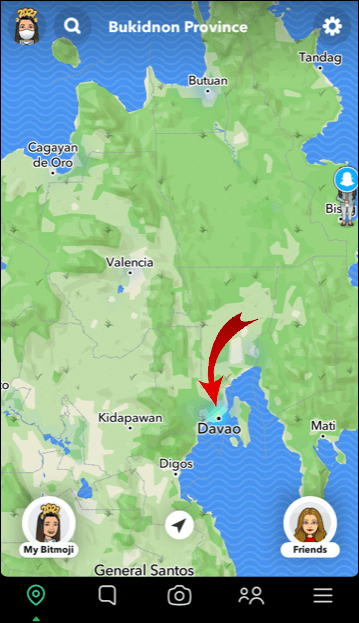
- หากต้องการค้นหาเพื่อน ให้คลิกที่ไอคอนค้นหาที่มุมซ้ายบน
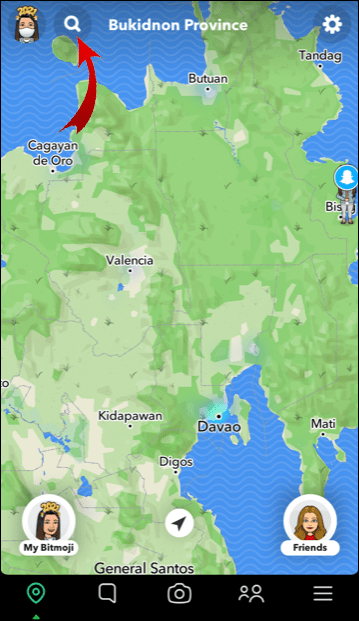
- ป้อนชื่อผู้ใช้ของเพื่อนของคุณลงในช่องค้นหา
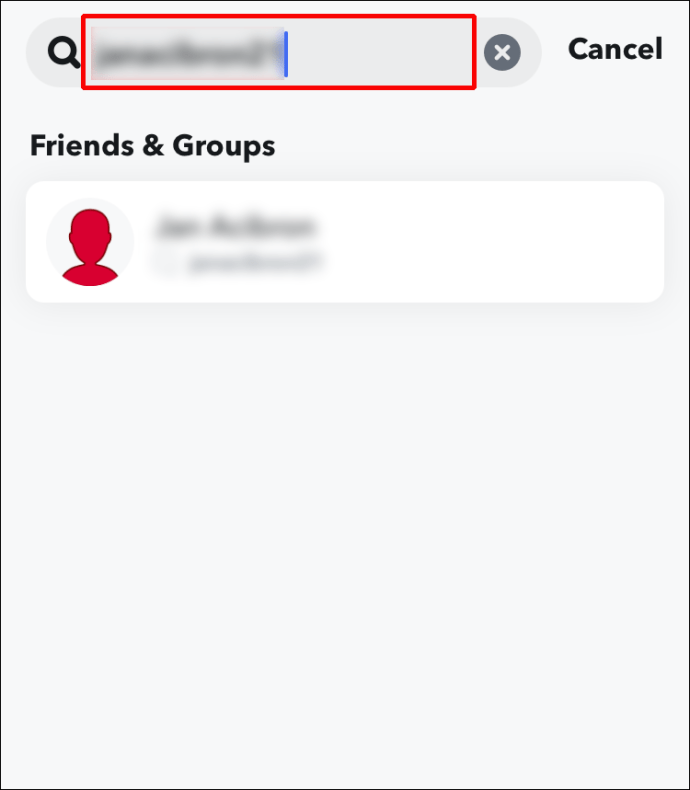
- ตำแหน่งของเพื่อนของคุณจะปรากฏขึ้นพร้อมชื่อเมือง เวลาท้องถิ่น และรายละเอียดสภาพอากาศที่ด้านบนของหน้าจอ
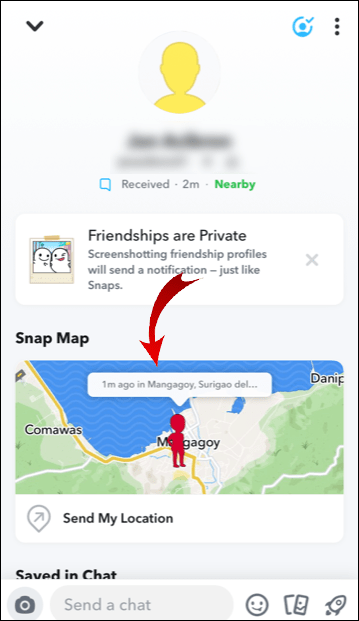
วิธีดูแผนที่ Snapchat บนโทรศัพท์ Android
วิธีดูแผนที่ Snapchat บนโทรศัพท์ Android ของคุณ:
- เปิด Snapchat
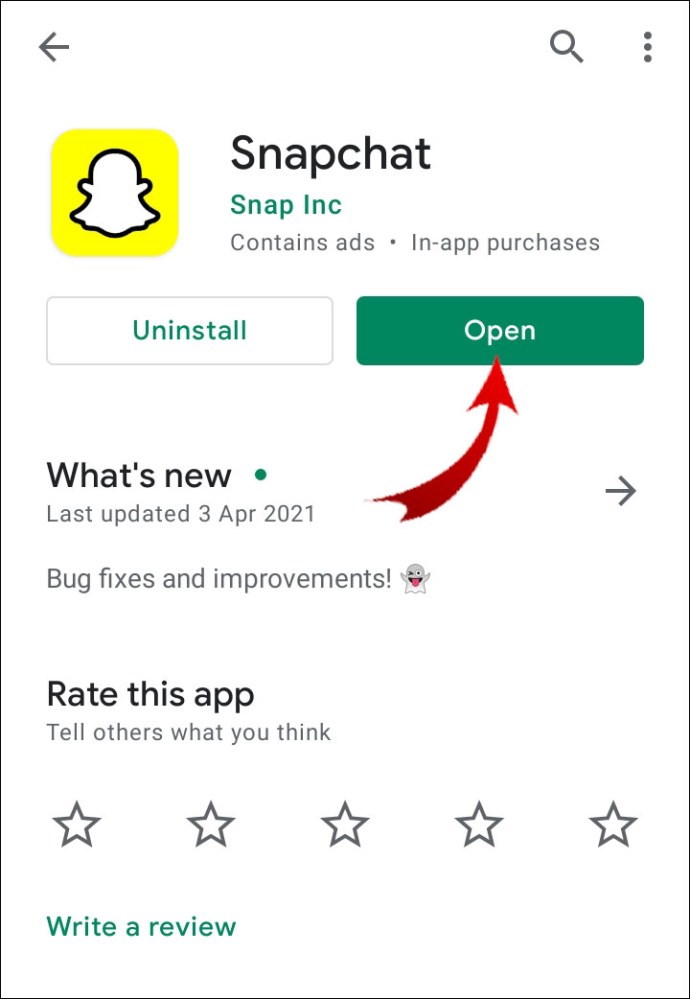
- จากหน้าจอหลักหรือหน้าจอกล้อง ให้แตะไอคอนตำแหน่งที่มุมล่างซ้ายเพื่อเข้าถึง Snap Map
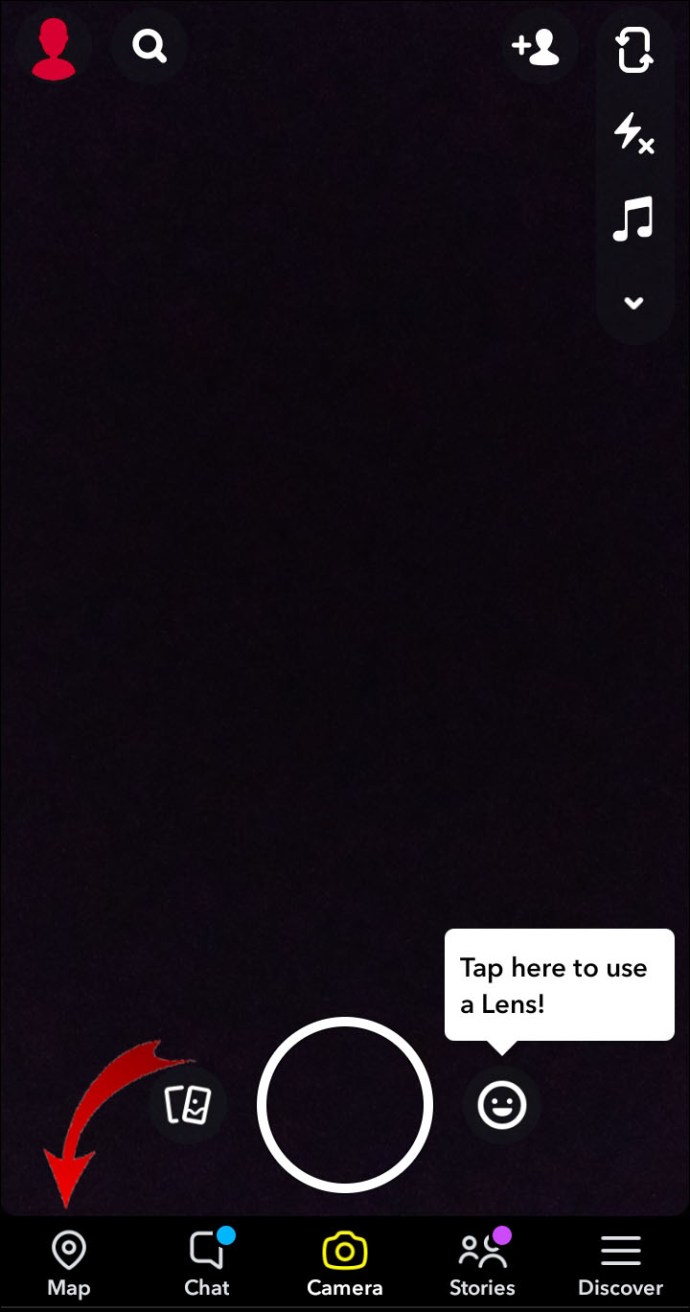
- ในหน้า Snap Map คุณจะเห็นตำแหน่งปัจจุบันของคุณ ขยายแผนที่โดยใช้นิ้วโป้งและนิ้วชี้
- คุณจะเห็นเรื่องราวทั้งหมดที่โพสต์แบบสาธารณะรอบตัวคุณและเพื่อนของคุณที่แชร์ตำแหน่งของพวกเขาเป็น Bitmoji หรือตัวเลขพร้อมกับตำแหน่งแบบเรียลไทม์
- เลือกฮอตสปอตบนแผนที่เพื่อดูสแน็ปช็อตที่ส่งในพื้นที่นั้น
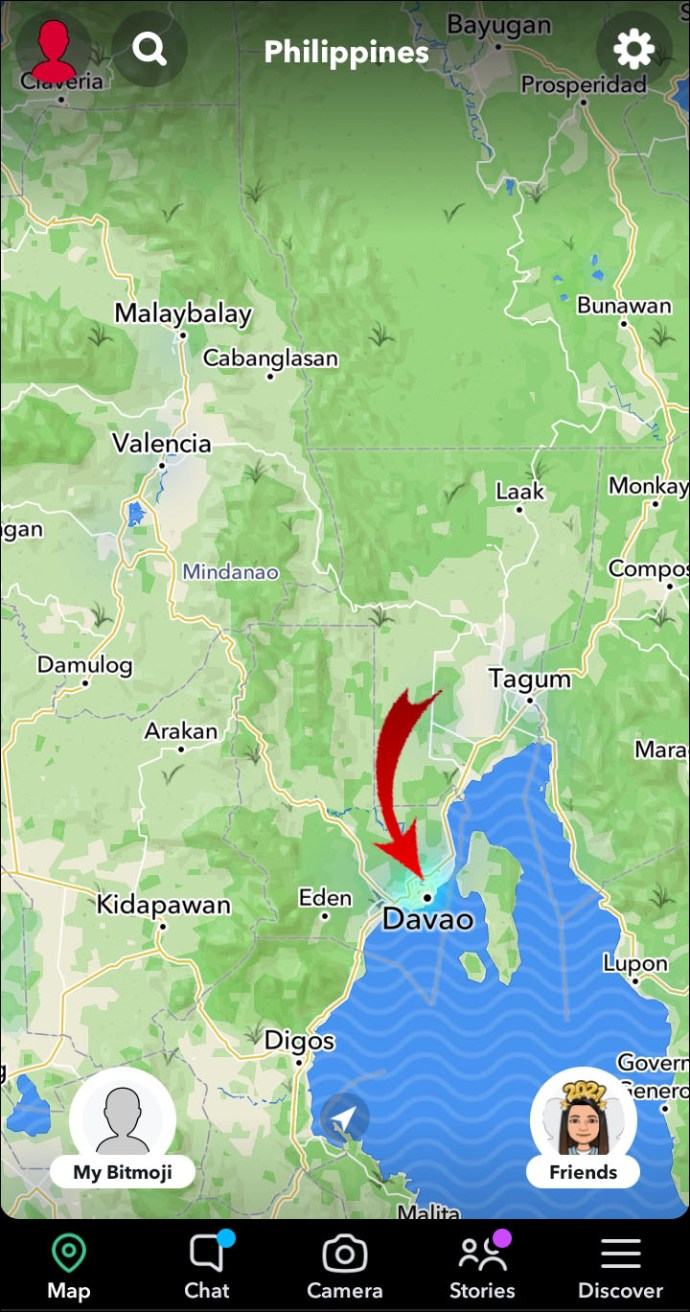
- หากต้องการค้นหาเพื่อน ให้คลิกที่ไอคอนค้นหาที่มุมซ้ายบน
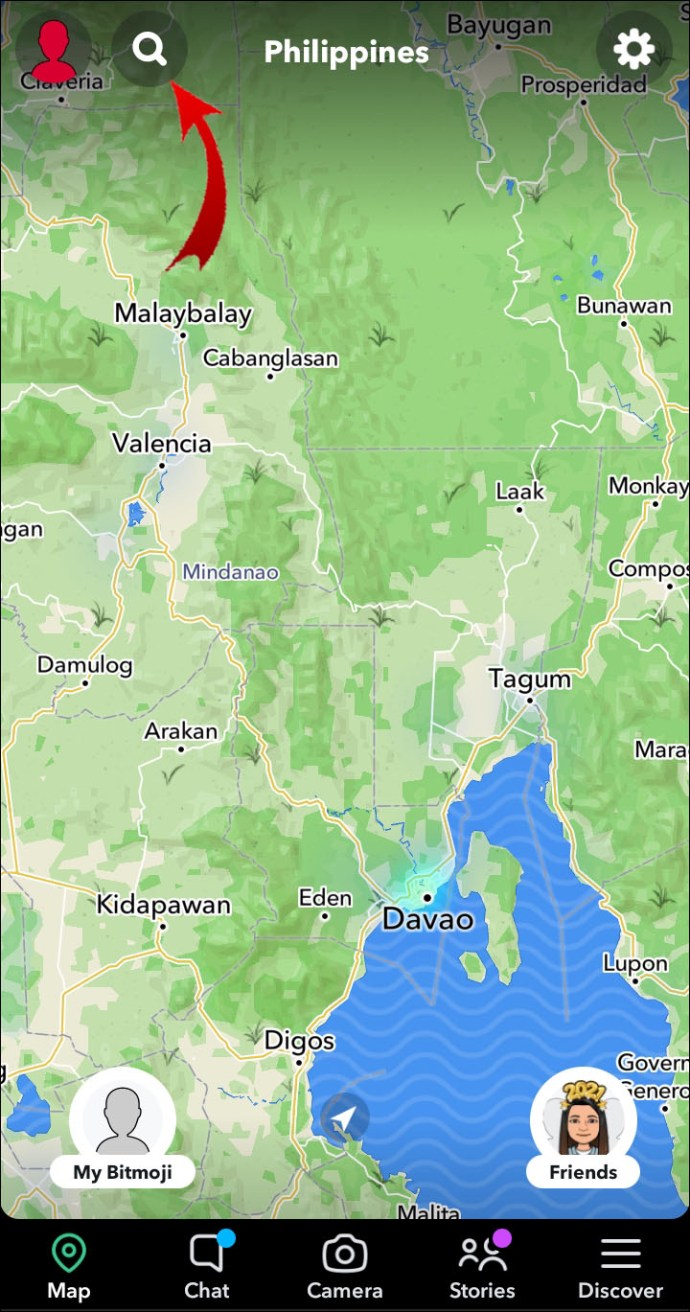
- ป้อนชื่อผู้ใช้ของเพื่อนของคุณลงในช่องค้นหา
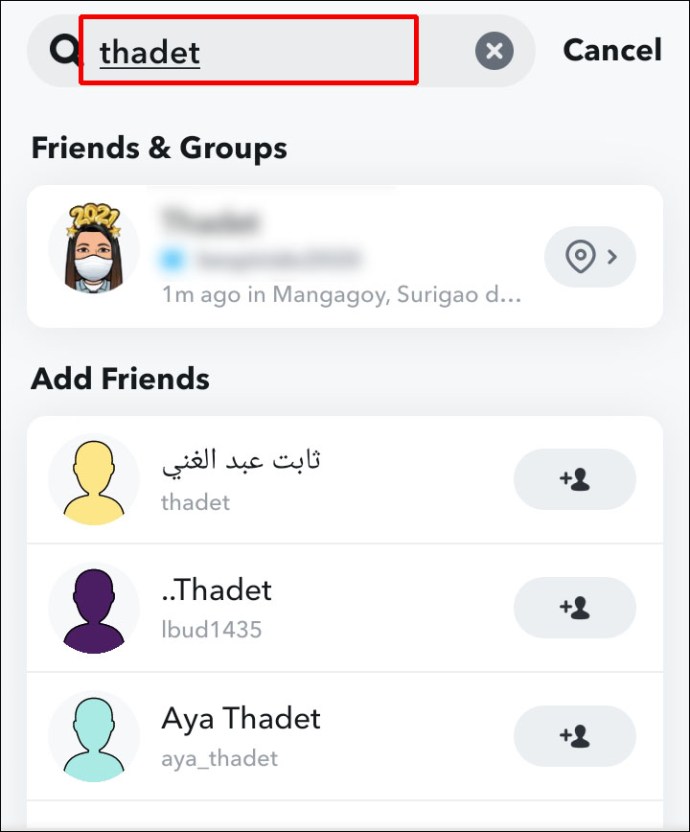
- ตำแหน่งของเพื่อนของคุณจะปรากฏขึ้นพร้อมชื่อเมือง เวลาท้องถิ่น และรายละเอียดสภาพอากาศที่ด้านบนของหน้าจอ
วิธีใช้ Snap Map จากเว็บ
หากต้องการดูสแนปที่โพสต์รอบตัวคุณโดยใช้ Safari, Chrome หรือเบราว์เซอร์อื่น:
- เปิดเบราว์เซอร์ใหม่และป้อน map.snapchat.com
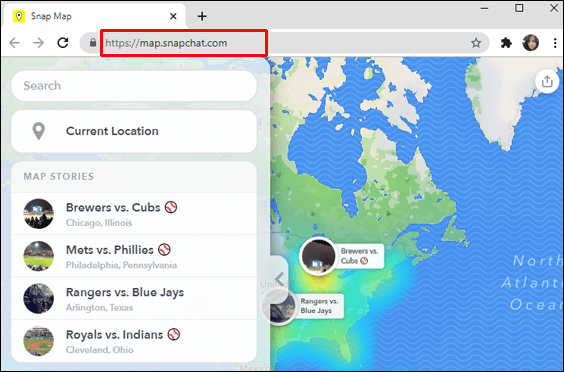
- “Snap Map” จะแสดงพร้อมกับทุกสิ่งที่โพสต์ต่อสาธารณะรอบตัวคุณในรูปแบบแผนที่ความหนาแน่น
- ในการโหลด Snap ให้คลิกที่พื้นที่สีน้ำเงินหรือสีแดง พื้นที่กิจกรรมต่ำจะแสดงเป็นสีน้ำเงิน และสีแดงสำหรับพื้นที่ที่มีกิจกรรมสูง

- หากต้องการค้นหาเมืองหรือสถานที่ ให้คลิกช่องค้นหาที่มุมซ้ายบน
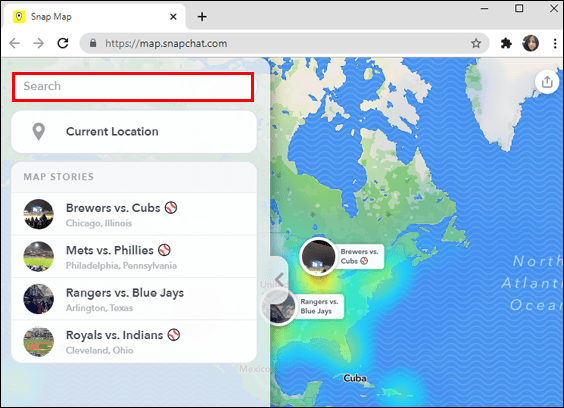
จะเปลี่ยนการตั้งค่าตำแหน่งของคุณใน Snapchat ได้อย่างไร?
วิธีเปลี่ยนการตั้งค่าตำแหน่งของคุณใน Snapchat ผ่านอุปกรณ์มือถือ:
- เปิด Snapchat
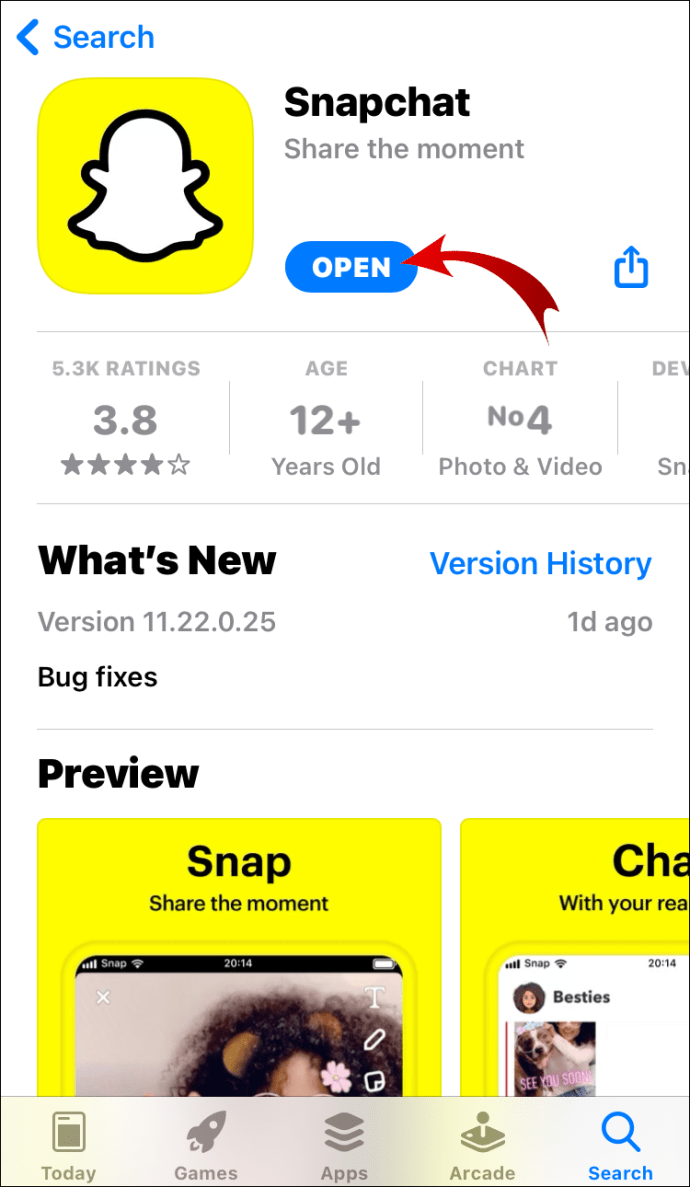
- จากหน้าจอหลักหรือหน้าจอกล้อง ให้แตะไอคอนตำแหน่งที่มุมล่างซ้ายเพื่อเข้าถึง Snap Map
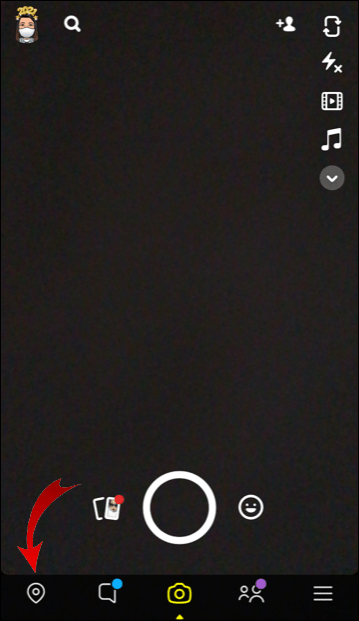
- จากด้านบนของหน้าจอ Snap Map ให้คลิกที่ไอคอนรูปเฟือง "การตั้งค่า" ที่มุมขวาบน
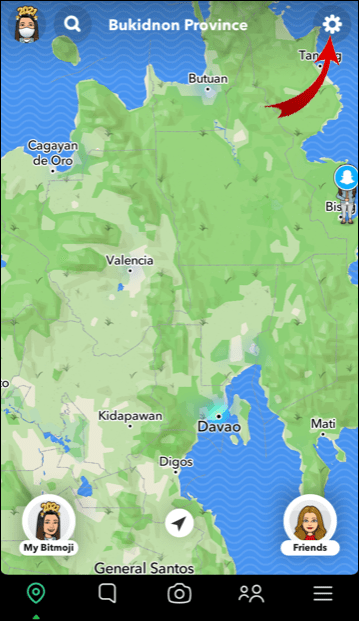
- จากที่นี่คุณสามารถเลือก:
- เพื่อแบ่งปันกับรายชื่อเพื่อนของคุณทั้งหมด
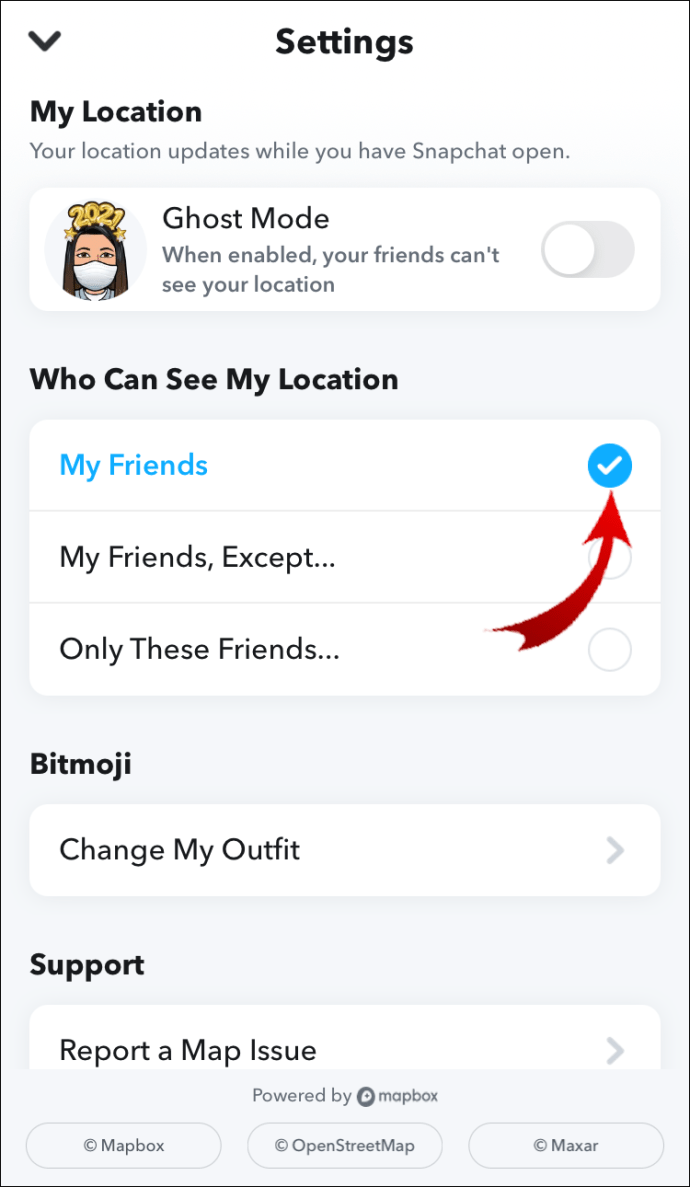
- เพื่อนที่เลือกหรือ
- “Ghost Mode” ซึ่งตำแหน่งของคุณจะไม่ปรากฏให้ใครเห็น
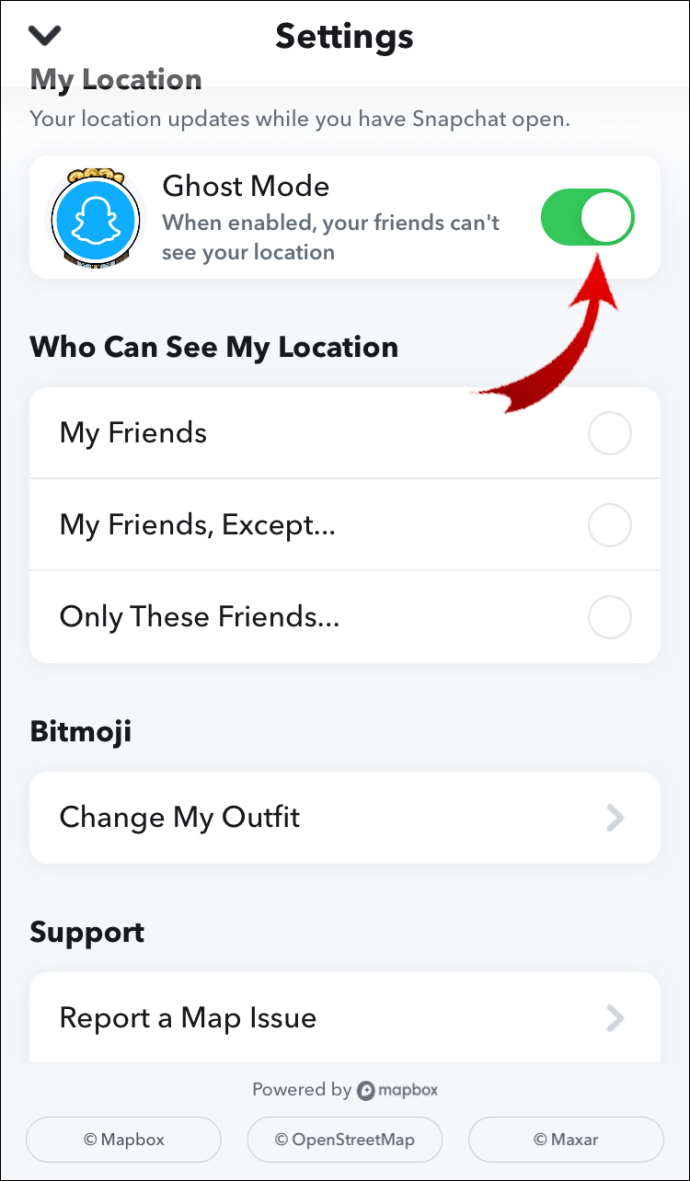
- เพื่อแบ่งปันกับรายชื่อเพื่อนของคุณทั้งหมด
เพื่อป้องกันการร้องขอตำแหน่ง:
- จาก "การตั้งค่า" ให้เลือก "ใครสามารถเห็นตำแหน่งของฉัน"
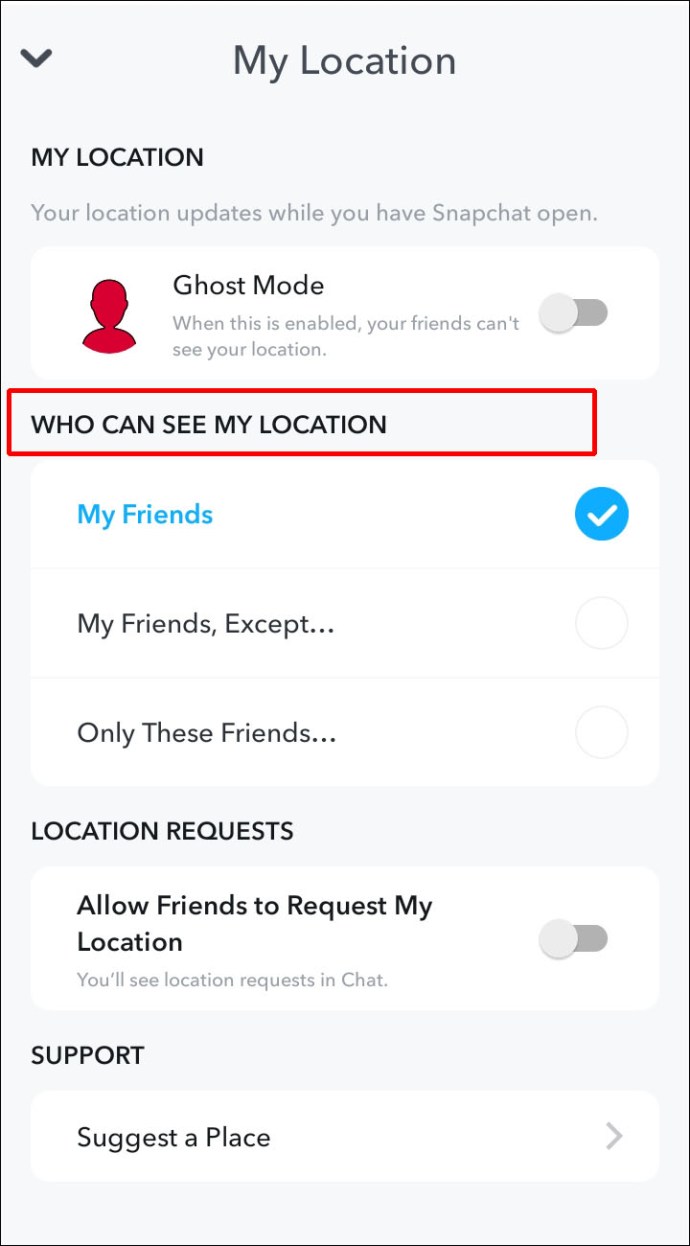
- ที่ตัวเลือก "อนุญาตให้เพื่อนขอตำแหน่งของฉัน" ให้ปิด
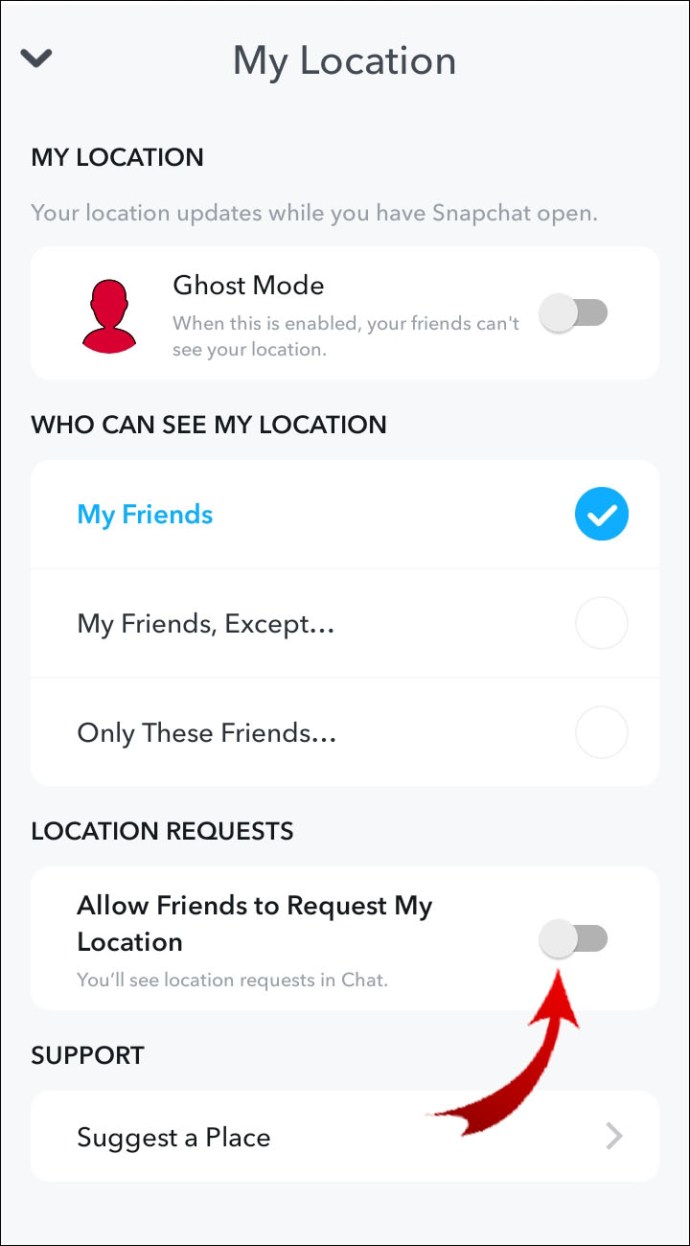
บันทึก: Snaps ที่คุณส่งไปยัง Snap Map ยังคงมองเห็นได้บนแผนที่ ดังนั้นจะแทนที่การตั้งค่าตำแหน่งของคุณ
วิธีดูเพื่อนของคุณบนแผนที่ของ Snapchat?
วิธีดูเพื่อนของคุณบนแผนที่ของ Snapchat เมื่อพวกเขาให้สิทธิ์คุณ:
- เปิด Snapchat
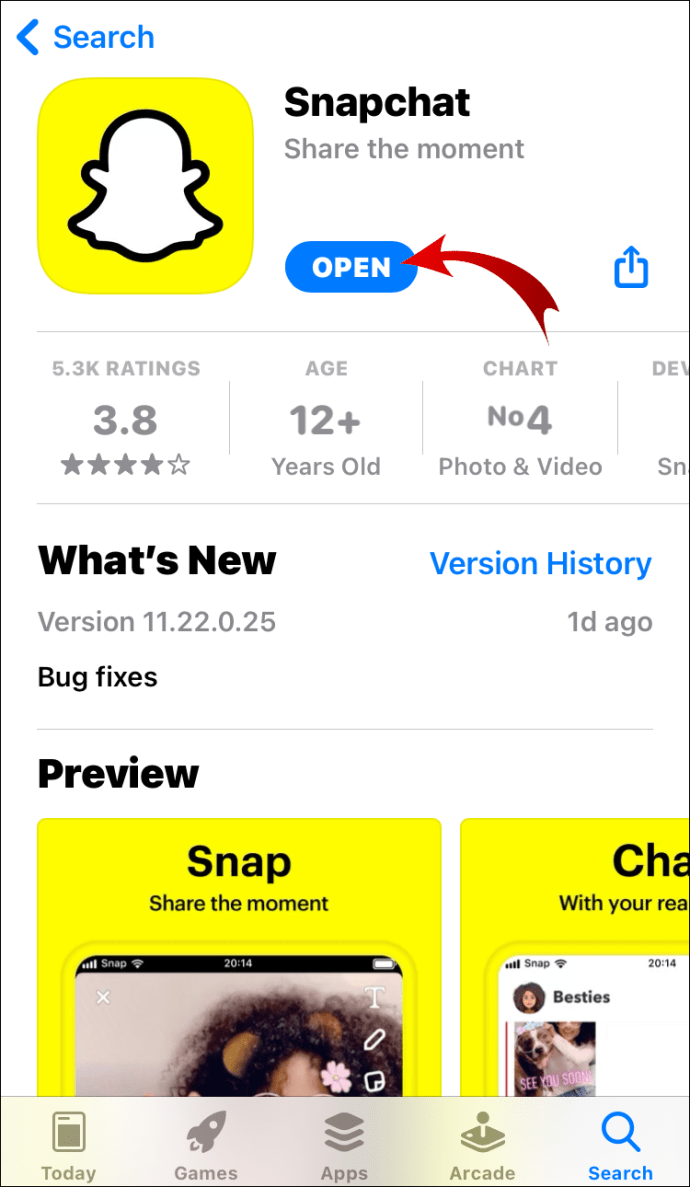
- จากหน้าจอหลักหรือหน้าจอกล้อง ให้แตะไอคอนตำแหน่งที่มุมล่างซ้ายเพื่อเข้าถึง Snap Map
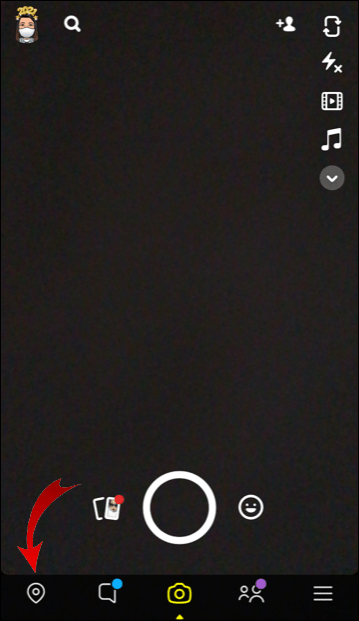
- บนหน้าจอ Snap Map ให้ใช้นิ้วโป้งและนิ้วชี้เพื่อขยายแผนที่
- ตัวเลขหรืออักขระ Bitmoji ของเพื่อนของคุณจะปรากฏบนแผนที่พร้อมกับตำแหน่งปัจจุบันของพวกเขา
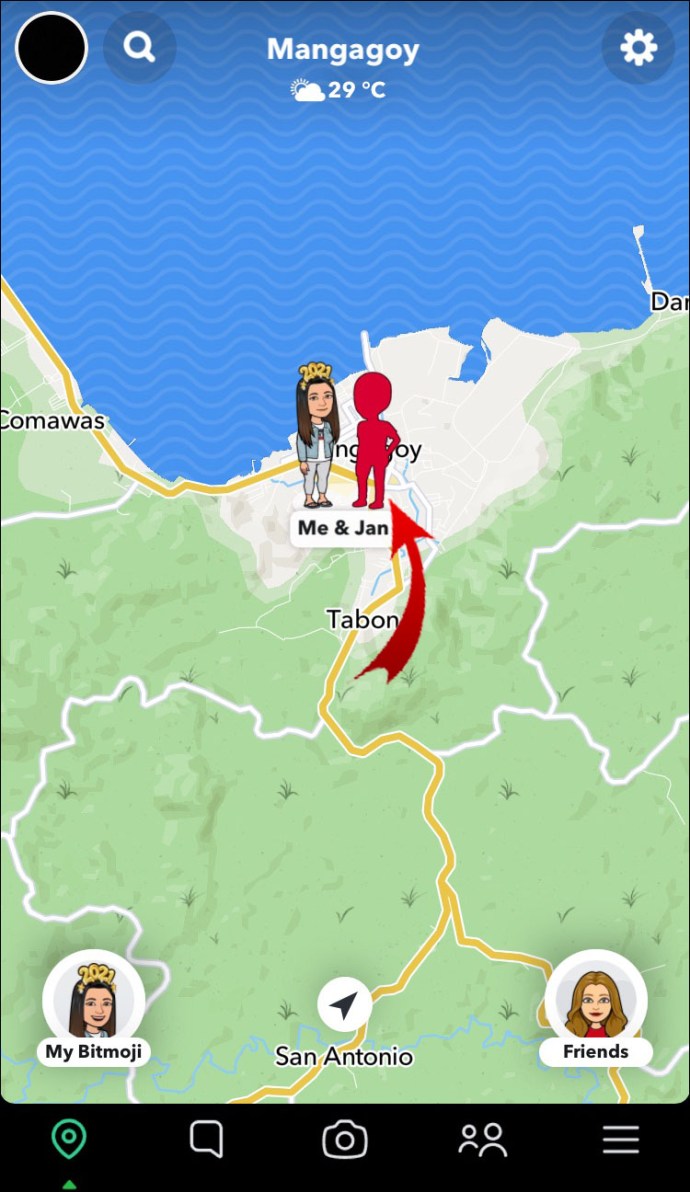
- หากต้องการค้นหาเพื่อนที่ต้องการ ให้คลิกที่ไอคอนค้นหาที่มุมซ้ายบน
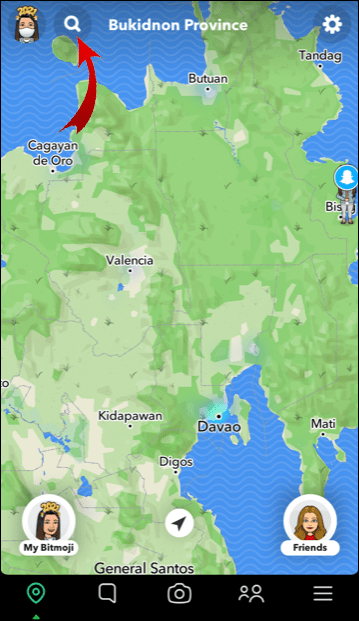
- จากนั้นป้อนชื่อผู้ใช้ของเพื่อนของคุณลงในช่องข้อความค้นหา
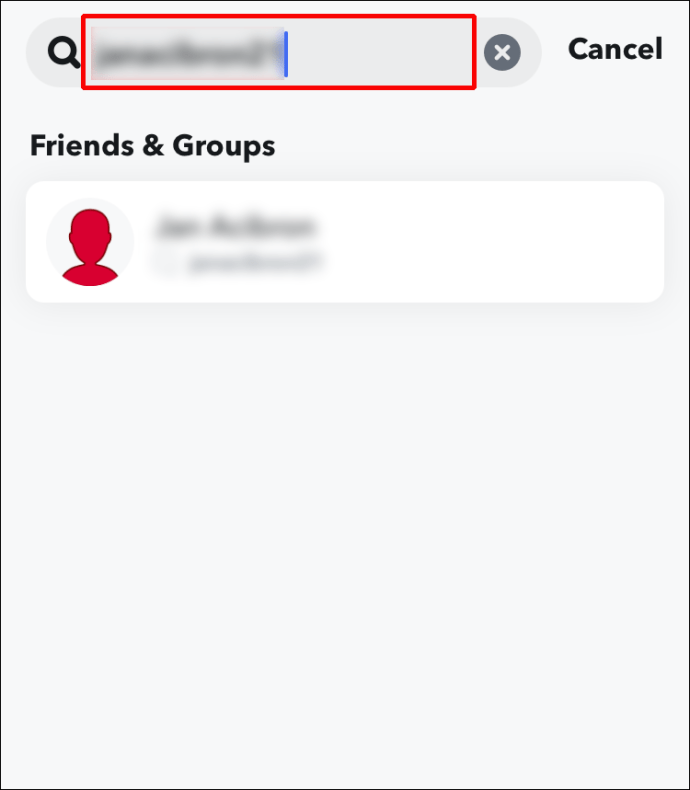
- ที่ด้านบนของหน้าจอ คุณจะเห็นรายละเอียดตำแหน่งของเพื่อนแบบเรียลไทม์ รวมถึงชื่อเมือง เวลาท้องถิ่น และสภาพอากาศ
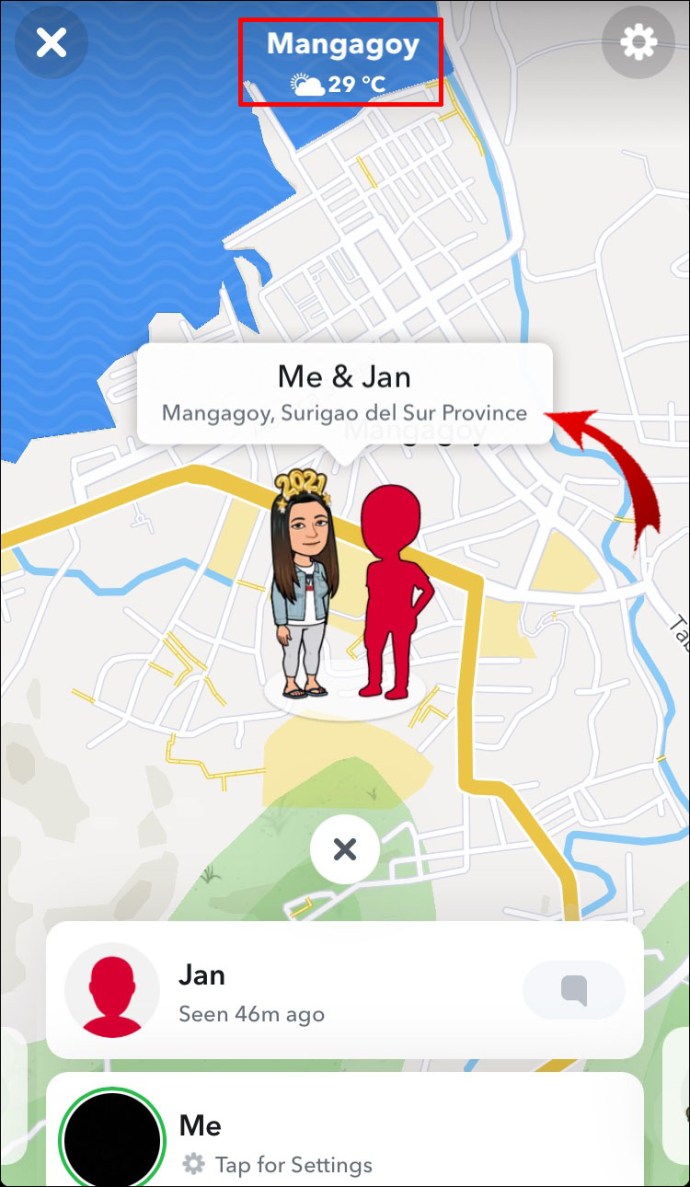
คำถามที่พบบ่อยเพิ่มเติม
Snapchat อัปเดตตำแหน่งโดยอัตโนมัติบนแผนที่ Snap หรือไม่
ไม่ Snapchat จะไม่อัปเดตข้อมูลตำแหน่ง Snap Map โดยอัตโนมัติ Snapchat อัปเดตข้อมูลตำแหน่งของคุณบนแผนที่เฉพาะเมื่อแอปทำงานบนโทรศัพท์หรืออุปกรณ์ของคุณ
ในการอัปเดตตำแหน่ง คุณต้องเปิดใช้งานบริการระบุตำแหน่งบนอุปกรณ์ของคุณ จากนั้นเปิด Snapchat เพื่อรับการเปลี่ยนแปลงตำแหน่ง ตำแหน่งของคุณจะไม่อัปเดตเมื่อคุณย้าย มันจะอัปเดตเป็นระยะ ๆ โดยแนบ Bitmoji ของคุณไปยังตำแหน่งล่าสุดที่คุณเยี่ยมชม
ตำแหน่งบน Snapchat แม่นยำแค่ไหน?
Snap Maps ใช้ข้อมูล GPS, Wi-Fi หรือเสาสัญญาณมือถือ ดังนั้นความแม่นยำจึงขึ้นอยู่กับสิ่งที่ใช้ ความแม่นยำของ GPS อยู่ที่ประมาณ 50 ฟุต; ข้อมูลเสาสัญญาณเซลล์ใช้ระบบสามเหลี่ยมเพื่อระบุตำแหน่งของคุณภายในวงกลม
จะรายงานรายละเอียดตำแหน่ง Snap Map ที่ไม่ถูกต้องได้อย่างไร
หากต้องการแจ้งให้ Snapchat ทราบเกี่ยวกับรายละเอียดตำแหน่งที่ติดฉลากผิด ไม่ถูกต้อง หรือขาดหายไป:
1. เปิด Snapchat
2. จากหน้าจอหลักหรือหน้าจอกล้อง ปัดลงจากด้านบนเพื่อเข้าถึง Snap Map
3. กดลงบน Snap Map
4. เลือก “รายงานปัญหาแผนที่”
5. เลือกตัวเลือกที่เหมาะสมสำหรับปัญหาที่คุณเห็น
ในการรายงานสถานที่ที่ไม่ถูกต้องบนแผนที่ Snap:
1. เลือกไอคอนสถานที่
2. เลือกไอคอน … ถัดจากชื่อธุรกิจ
3. เลือกตัวเลือกที่เหมาะสม
วิธีแนะนำการแก้ไข:
1. เลือกสถานที่ที่คุณต้องการให้คำแนะนำแก้ไข
2. คลิกที่ไอคอน … ข้างชื่อธุรกิจ
3. เลือก “แนะนำให้แก้ไข”
4. แนะนำให้แก้ไขสิ่งต่อไปนี้:
· ชื่อสถานที่
· ตำแหน่งแผนที่ หมวดหมู่สถานที่
· โทรศัพท์
· เว็บไซต์
· ที่อยู่
· ชั่วโมง
· เมนู
จะรักษาความปลอดภัยโดยใช้ Snap Map ได้อย่างไร
เพื่อให้ปลอดภัยที่สุดเมื่อใช้ Snap Map Snapchat แนะนำสิ่งต่อไปนี้:
• แบ่งปันตำแหน่งของคุณกับคนที่คุณรู้จักเท่านั้น
• ตรวจสอบการตั้งค่าความเป็นส่วนตัวของคุณบ่อยๆ เพื่อให้แน่ใจว่าการตั้งค่าการแบ่งปันของคุณยังคงมีความเกี่ยวข้อง
• ส่งเฉพาะสแน็ปช็อตที่คุณไม่สนใจให้คนอื่นเห็น รวมถึงจุดสังเกตหรือป้ายถนนที่เปิดเผยตำแหน่งของคุณ
ฉันจะรายงาน Snaps ที่ไม่เหมาะสมได้อย่างไร
หากคุณรู้สึกไม่สบายใจที่จะเห็นเรื่องราวสแน็ปช็อตที่ไม่เหมาะสม คุณสามารถรายงานได้:
1. เปิด Snapchat
2. จากหน้าจอหลักหรือหน้าจอกล้อง ปัดลงจากด้านบนเพื่อเข้าถึง Snap Map
3. เลือกเรื่องที่คุณต้องการรายงานค้างไว้
4. ที่มุมซ้ายล่าง ให้คลิกที่ธง
5. เลือกเหตุผลสำหรับรายงานของคุณ ตัวอย่างของเหตุผล ได้แก่ เรื่องราวประกอบด้วย:
· ภาพเปลือยหรือเนื้อหาเกี่ยวกับเรื่องเพศ
· การล่วงละเมิดหรือการล่วงละเมิดทางวาจา
· เนื้อหาที่คุกคามและรุนแรง
จะปิด Snap Map ได้อย่างไร?
เพื่อป้องกันไม่ให้เพื่อนดูตำแหน่งของคุณ ให้เปิดใช้งาน "โหมดผี" เพื่อทำสิ่งนี้จากอุปกรณ์มือถือของคุณ:
1. เปิด Snapchat
2. จากหน้าจอหลักหรือหน้าจอกล้อง ปัดลงจากด้านบนเพื่อเข้าถึง Snap Map
3. จากด้านบนขวา เลือกไอคอน "การตั้งค่า"
4. ตรวจสอบตัวเลือก “โหมดโกสต์” จากนั้นเลือกว่าคุณต้องการหยุดไม่ให้ผู้อื่นเห็นตำแหน่งของคุณสำหรับ:
· สามชั่วโมง
· 24 ชั่วโมง
· หรือจนกว่าคุณจะปิดการใช้งาน “Ghost Mode”
Snapchatting และการทำแผนที่ทั่วโลก
Snap Map ของ Snapchat เป็นฟีเจอร์โซเชียลที่ยอดเยี่ยมที่ออกแบบมาสำหรับผู้ใช้ Snapchat เพื่อดูว่าเพื่อนและคนแปลกหน้าของพวกเขามีความสนุกสนานอะไรอยู่ทั่วโลก ประโยชน์รวมถึงการติดตามกิจกรรมทางสังคมในแบบเรียลไทม์และการเรียนรู้เกี่ยวกับสถานที่เฉพาะโดยอิงจากประสบการณ์ "เรื่องราวของเรา" ที่ผู้อื่นรายงาน
เมื่อคุณรู้วิธีดู Snap Map แล้ว อะไรคือสิ่งที่น่าสนใจที่สุดที่คุณค้นพบ คุณชอบส่งเรื่องประเภทใด เราชอบที่จะได้ยินเกี่ยวกับการผจญภัยใน Snap Map ของคุณ โปรดแจ้งให้เราทราบโดยแสดงความคิดเห็นในส่วนด้านล่าง